Comment extraire facilement des sous-titres à partir des MP4 rapidement
Par Pierre Dubois • 2025-07-31 20:18:22 • Solutions éprouvées
MP4
- Télécharger Télécharger
- 1. Convertir MP4 en Autre Format+
- 2. Convertir Autre Format en MP4+
- 3. Conseil et Astuce de MP4+
Les sous-titres sont les légendes affichées sous les vidéos utilisées pour traduire les dialogues et les récits. Il existe deux types de sous-titres vidéo: les sous-titres en dur (hard) et les sous-titres codés (soft). Les sous-titres Hard sont ceux qui sont intégrés à la vidéo en tant que partie de l'image, tandis que les sous-titres Soft sont indépendants et non intégrés à la piste vidéo. Les sous-titres Hard sont difficiles à supprimer, tandis que les sous-titres Soft peuvent être facilement désactivés en cas de besoin. Bien que les sous-titres aident à la traduction de vidéos, ils sont gênants et couvrent à la fois l’écran et l’impression globale de la vidéo. Donc, si vous voulez profiter d'un visionnage vidéo épuré, vous devez extraire les sous-titres des MP4 et des autres formats. En savoir plus sur le processus et les outils dans les parties suivantes.
- Partie 1. Comment supprimer les sous-titres des MP4 (sous-titre soft)
- Partie 2. Comment supprimer les sous-titres des MP4 (sous-titre hard)
- Partie 3. FAQ sur les sous-titres et le format MP4
Partie 1. Comment supprimer les sous-titres des MP4 (sous-titre soft)
Les sous-titres soft sont les sous-titres externes qui ne sont pas intégrés dans la vidéo. Ces types de sous-titres sont faciles à supprimer ou à extraire mais nécessitent un bon programme. MacX Video Converter est un logiciel de bureau qui facilite la suppression des sous-titres des mp4. Le logiciel est disponible pour les versions Windows et Mac et permet de supprimer les sous-titres d'un large éventail de formats vidéo, notamment MP4, MKV, FLV et autres.
Étapes pour supprimer les sous-titres de MP4 en utilisant MacX Video Converter:
Étape 1: Téléchargez, installez et lancez MacX Video Converter sur votre PC ou votre Mac. Cliquez sur le bouton +Vidéo pour parcourir et ajouter la vidéo MP4. Vous pouvez également faire glisser et déposer le fichier.
Etape 2: Cliquez sur le menu de piste de sous-titre pour afficher les options des sous-titres. Cliquez sur le dernier.
Étape 3: Cliquez sur "Lancer" pour lancer le processus de suppression des sous-titres logiciels de votre vidéo MP4.
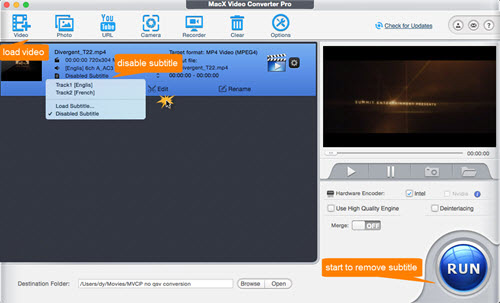
Partie 2. Comment supprimer les sous-titres des MP4 (sous-titre hard)
Les sous-titres hard sont également appelés sous-titres forcés ou intégrés et ceux-ci sont déjà intégrés aux vidéos. Ces sous-titres ne peuvent être supprimés ou modifiés dans aucune situation. Cependant, si vous voulez vous débarrasser des sous-titres hard, il existe une autre façon de le faire. Pour supprimer les sous-titres codés en dur MP4, vous pouvez éditer et rogner la partie vidéo où les sous-titres sont placés, puis enregistrer la nouvelle vidéo. Un bon logiciel est nécessaire pour couper la vidéo sans aucune perte de qualité et nous vous recommandons Wondershare UniConverter pour faire cela. Ce logiciel professionnel est une boîte à outils vidéo complète qui facilite le montage vidéo de haute qualité, y compris les fonctions de recadrage, de découpe, de sous-titre et autres. Le processus d'édition de vidéos est très rapide et implique quelques étapes simples.
 Wondershare UniConverter - Meilleur convertisseur vidéo pour Windows/Mac (Sierra Inclus)
Wondershare UniConverter - Meilleur convertisseur vidéo pour Windows/Mac (Sierra Inclus)

- Convertissez la vidéo en MP4, MOV et 1000 autres formats.
- Convertissez la vidéo en un préréglage optimisé pour presque tous les appareils tels que l'iPhone.
- Vitesse de conversion 30 fois supérieure à celle des autres convertisseurs courants.
- Modifiez, améliorez et personnalisez vos vidéos, avec le recadrage, Le découpage, l'application d'effets, etc.
- Graver une vidéo sur DVD avec des modèles de menus DVD gratuits et attrayants.
- Téléchargez ou enregistrez des vidéos à partir de plus de 10 000 sites de partage de vidéos.
- La boîte à outils polyvalente inclut la fixation de métadonnées vidéo, la création de GIF, la diffusion de vidéos sur un téléviseur, un convertisseur VR et un enregistreur d'écran.
- Systèmes d'exploitation pris en charge: Windows NT4/2000/2003/XP/Vista/7/8 et Windows 10 (32 bits et 64 bits), mac OS 10.15 (Catalina), 10.14, 10.13, 10.12, 10.11, 10.10, 10.9, 10.8, 10.7 10,6
Étapes pour extraire des sous-titres codés en dur à partir des MP4 à l'aide de Wondershare UniConverter
Étape 1 Ouvrez l'extracteur de sous-titres Wondershare et importez le fichier MP4.
Lancez le logiciel UniConverter (originally Wondershare Video Converter Ultimate) sur votre PC. Cliquez sur +Ajouter des fichiers à partir de l'onglet Convertir pour parcourir et ajouter des vidéos MP4 comportant des sous-titres codés en dur (hard).
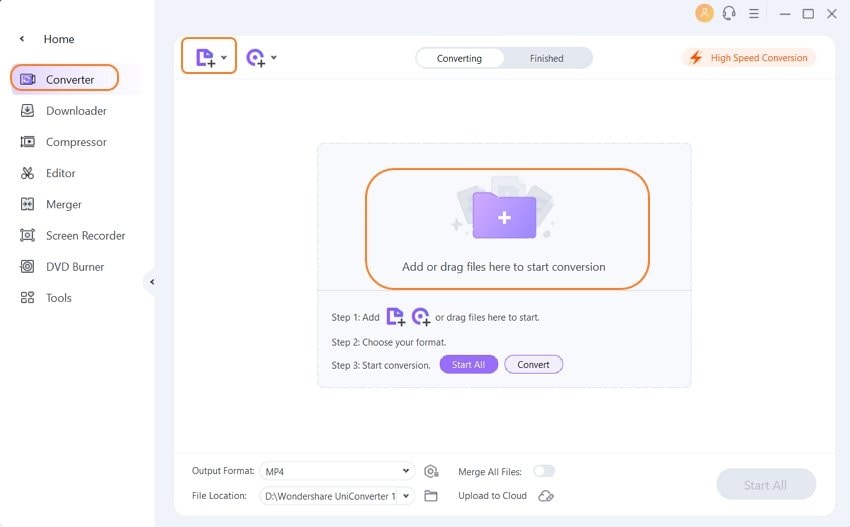
Étape 2 Recadrer la partie vidéo avec le sous-titre.
Les vidéos ajoutées apparaissent sous forme de vignettes comportant des icônes d'édition en bas. Cliquez sur la deuxième icône du recadrage pour ouvrir la fenêtre d'édition. La fenêtre contextuelle affiche la vidéo avec le sous-titre. Faites glisser et ajustez le cadre de rognage pour obtenir la vidéo sans sous-titres. L'aperçu affichera la vidéo sans sous-titres. Sur le côté droit de la fenêtre, sélectionnez le format et les autres paramètres nécessaires. Cliquez sur OK pour confirmer les modifications.

Étape 3 Convertir pour enregistrer les modifications.
Dans l'onglet Sortie , choisissez l'emplacement du PC où vous souhaitez enregistrer le fichier converti. Cliquez sur Convertir tous pour lancer le processus d'édition et de sauvegarde des vidéos MP4 sans sous-titres codés en dur.

Partie 3. FAQ sur les sous-titres et le format MP4
1. Peut-on extraire des sous-titres à partir des MP4 en utilisant VLC?
VLC est un lecteur multimédia largement utilisé, mais en plus, il remplit également de nombreuses autres fonctions. En utilisant VLC, vous pouvez supprimer les sous-titres d'un fichier MP4. Voici les étapes pour extraire les sous-titres des MP4 avec VLC.
Étape 1: Ouvrez les préférences VLC et cliquez sur le bouton Tous en bas. Sélectionnez Vidéo> Sous-titres/OSD , puis décochez l'option “Détecter automatiquement les fichiers de sous-titres”. Activer la sous-image et l'affichage à l'écran.
Étape 2: Cliquez avec le bouton droit de la souris sur la vidéo et accédez à Vidéo> Piste de sous-titres> Désactiver .
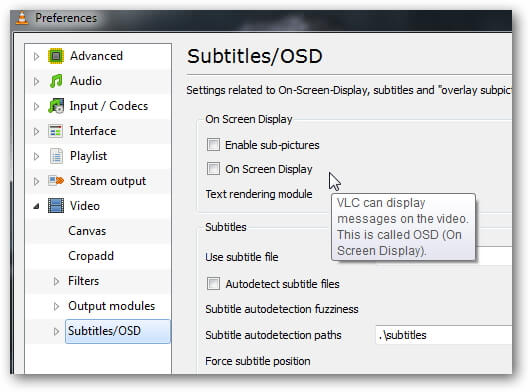
2. Peut-on extraire des sous-titres en ligne?
Vous cherchez des options pour extraire les sous-titres de MP4 en ligne? Vous serez déçu car il n'y en a pas. Vous devez utiliser un logiciel de bureau comme indiqué dans les parties précédentes de l'article pour extraire les sous-titres de vos vidéos.
3. Savez-vous comment ajouter des sous-titres à un MP4?
Dans de nombreuses situations, vous souhaitez ajouter des sous-titres à votre MP4. Un bon logiciel professionnel est nécessaire pour cette tâche et Wondershare UniConverter est le choix parfait. En utilisant le programme, vous pouvez ajouter des sous-titres à vos formats MP4, MKV, AVI et autres formats vidéo, ainsi qu'aux films numériques/DVD, aux vidéos musicales et aux séries télévisées. Le processus est rapide et simple.
Étapes pour placer des sous-titres sur un MP4 en utilisant UniConverter (originally Wondershare Video Converter Ultimate):
Étape 1: Lancez Wondershare UniConverter sur votre PC Windows. Dans l'onglet Convertir , cliquez sur +Ajouter des fichiers pour parcourir et ajouter une vidéo à laquelle vous souhaitez ajouter les sous-titres.

Étape 2: La vidéo ajoutée apparaît sous la forme d’une vignette sur l’interface. Sous la vignette, il y a 3 icônes d'édition. Cliquez sur l'icône Rogner ou Effet pour ouvrir la fenêtre d'édition.
Étape 3: sélectionnez l’onglet Sous-titre dans la nouvelle fenêtre contextuelle. Si les sous-titres sont déjà téléchargés sur votre PC, cliquez sur l'option Sous-titres et recherchez-les. Vous pouvez également cliquer sur l'icône Parcourir pour rechercher les sous-titres sur votre PC. Ensuite, choisissez le type de police, la couleur, la taille et les autres paramètres disponibles. Appuyez sur OK pour confirmer les modifications.

Étape 4: Enfin, cliquez sur Convertir tous pour lancer le processus d’ajout de sous-titres à votre vidéo MP4. Vérifiez le fichier avec des sous-titres dans l'onglet Convertis .

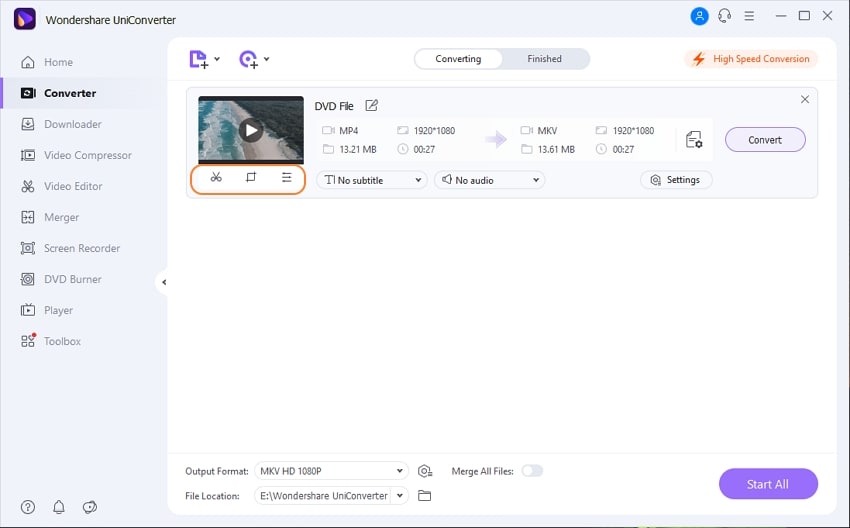
Pierre Dubois
staff Éditeur